Τα 9 καλύτερα iPhone Hacks στο TikTok

Το TikTok είναι γεμάτο εκπληκτικά παραβιάσεις ζωής για τα πάντα, από ψώνια στο Έμπορος Τζο προς την Δολάριο DIY θα προσπαθούσαμε πραγματικά. Έτσι, όταν ανακαλύψαμε το τμήμα hack του iPhone του TikTok, ας πούμε ότι ήταν αλλαγή ζωής. Έχουμε ήδη καλύψει πώς να σαρώσετε έγγραφα με την κάμερά σας και πώς να βρείτε το iPhone σας όταν το χάσετε στο σπίτι, αλλά συγκεντρώσαμε ακόμη περισσότερα από τα αγαπημένα μας hacks για να αναβαθμίσουμε την εμπειρία σας στο iPhone.
Δείτε εννέα από τις καλύτερες εισβολές iPhone που βρήκαμε στο TikTok παρακάτω.
1. Πατήστε δύο φορές στο πίσω μέρος του τηλεφώνου σας για λήψη στιγμιότυπου οθόνης
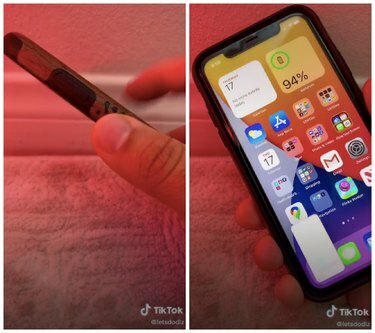
Τα iPhone Πίσω Πατήστε hack σας επιτρέπει να δημιουργήσετε συντομεύσεις με διπλό πάτημα ή τριπλό πάτημα στο πίσω μέρος του τηλεφώνου σας. Μπορείτε να το ρυθμίσετε για να τραβήξετε ένα στιγμιότυπο οθόνης, να κλειδώσετε την οθόνη σας και άλλα. Για να ενεργοποιήσετε το Back Tap, μεταβείτε στις Ρυθμίσεις> Προσβασιμότητα> Αγγίξτε> Back Tap και επιλέξτε μια ενέργεια για το Double Tap ή το Triple Tap. Ωστόσο, το catch είναι ότι αυτό το hack είναι διαθέσιμο μόνο με την τελευταία έκδοση του iOS σε iPhone 8 ή μεταγενέστερη έκδοση.
2. Μετακινήστε το δρομέα σας με το πλήκτρο διαστήματος

Αντί να διαγράψετε μια ολόκληρη παράγραφο μετά από ένα ή δύο τυπογραφικά μέσα, μπορείτε να πατήσετε παρατεταμένα το πλήκτρο διαστήματος στο μετακινήστε τον κέρσορα σε όλο το κείμενό σας.
3. Ρυθμίστε εύκολα το χρονοδιακόπτη σας
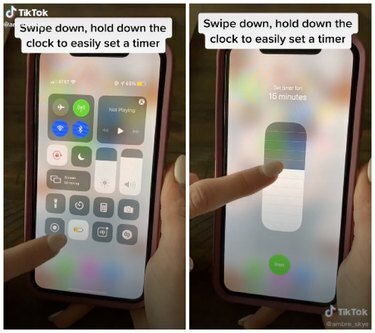
Ενα γρήγορο άμαξα προς μίσθωση για να ρυθμίσετε το χρονοδιακόπτη είναι να πατήσετε και να κρατήσετε πατημένο το κουμπί χρονοδιακόπτη στο Κέντρο ελέγχου. Μπορείτε να πραγματοποιήσετε κύλιση προς τα πάνω ή προς τα κάτω για να ρυθμίσετε την ώρα οπουδήποτε μεταξύ ενός λεπτού και δύο ωρών.
4. Τραβήξτε ένα στιγμιότυπο οθόνης πλήρους σελίδας

Αντί να λαμβάνετε μεμονωμένα στιγμιότυπα οθόνης ενός ιστότοπου, αυτό άμαξα προς μίσθωση σας επιτρέπει να αποθηκεύσετε την πλήρη σελίδα για ανάγνωση αργότερα ή να επισημάνετε όπως θέλετε. Στο πρόγραμμα περιήγησης Safari, τραβήξτε ένα στιγμιότυπο οθόνης, πατήστε στην προεπισκόπηση εικόνας στην κάτω αριστερή γωνία και επιλέξτε "Πλήρης σελίδα" στην επάνω δεξιά γωνία. Μπορείτε να περικόψετε ένα τμήμα της σελίδας ή να αποθηκεύσετε ολόκληρη τη σελίδα ως PDF.
5. Κλειδώστε μια εφαρμογή
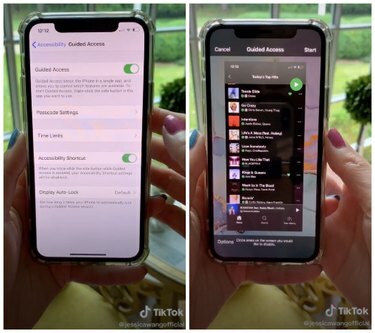
Αυτό άμαξα προς μίσθωση είναι ιδανικό για όταν δεν θέλετε κάποιος να κοιτάζει μέσα από το τηλέφωνό σας κατά τη χρήση του. (Είναι ιδιαίτερα εξαιρετικό για την αποτροπή τυχαίων κλήσεων, επιτρέποντας στα παιδιά να παίζουν παιχνίδια ή να παρακολουθούν βίντεο YouTube στο τηλέφωνό σας!)
Για να ενεργοποιήσετε τη λειτουργία, μεταβείτε στις Ρυθμίσεις> Προσβασιμότητα> Καθοδηγούμενη πρόσβαση. Στη συνέχεια, ενεργοποιήστε την επιλογή "Οδηγός πρόσβασης" και "Συντόμευση προσβασιμότητας". Στη συνέχεια, κάντε κλικ στην επιλογή "Ρυθμίσεις κωδικού πρόσβασης" για να δημιουργήσετε έναν νέο κωδικό.
Μόλις ανοίξετε την εφαρμογή της επιλογής σας, αποκτήστε πρόσβαση στις συντομεύσεις σας πατώντας τρεις φορές το κουμπί αρχικής σελίδας ή το πλευρικό κουμπί (ανάλογα με το αν έχετε iPhone X ή μεταγενέστερο) και κάντε κλικ "Καθοδηγούμενη πρόσβαση." Μπορείτε να ελέγξετε ποιες δυνατότητες είναι διαθέσιμες μέσω του "Επιλογές" στην κάτω αριστερή γωνία και αν θέλετε να ορίσετε ένα χρονικό όριο ή να αφαιρέσετε το άγγιγμα πρόσβαση.
6. Μετατρέψτε μια ζωντανή φωτογραφία σε βίντεο

Μερικές φορές οι ζωντανές φωτογραφίες καταγράφουν τις καλύτερες στιγμές και χάρη σε αυτό άμαξα προς μίσθωση, τώρα υπάρχει ένας εύκολος τρόπος να τα μετατρέψετε σε βίντεο. Στις φωτογραφίες σας, επιλέξτε τη ζωντανή φωτογραφία και, στη συνέχεια, πατήστε το κουμπί κοινής χρήσης στην κάτω αριστερή γωνία. Κάντε κύλιση προς τα κάτω στο "Αποθήκευση ως βίντεο" και είστε έτοιμοι.
7. Αναζήτηση συγκεκριμένης λέξης στο Safari
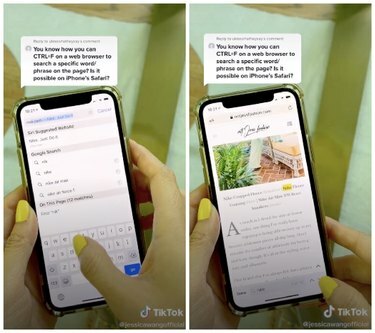
Με αυτό άμαξα προς μίσθωση, μπορείτε να αναζητήσετε συγκεκριμένες λέξεις σε μια σελίδα. Όταν βρίσκεστε σε μια ιστοσελίδα Safari, πληκτρολογήστε τη λέξη ή τη φράση που αναζητάτε στη γραμμή αναζήτησης. Κάντε κύλιση προς τα κάτω σε "Σε αυτήν τη σελίδα" για να βρείτε τη λέξη αναζήτησης και χρησιμοποιήστε τα βέλη κάτω δεξιά για κύλιση σε ολόκληρο τον ιστότοπο.
8. Τακτοποιήστε πολλές εφαρμογές ταυτόχρονα

Πηγαίνουν οι μέρες μετακίνησης εφαρμογών μία προς μία. Προς την μετακινήστε πολλές εφαρμογές ταυτόχρονα, πατήστε παρατεταμένα μία εφαρμογή και πατήστε τις άλλες που θέλετε να αναδιατάξετε. Στη συνέχεια, σύρετε προς τη σελίδα ή το φάκελο στον οποίο θέλετε να τους μετακινήσετε.
9. Κλείστε τρεις εφαρμογές ταυτόχρονα

Αυτό άμαξα προς μίσθωση σας βοηθά να εξοικονομήσετε χρόνο κλείνοντας ταυτόχρονα περισσότερες από μία εφαρμογές. Μεταβείτε στην εφαρμογή εναλλαγής εφαρμογών κάνοντας διπλό κλικ στο κουμπί αρχικής οθόνης ή σύροντας προς τα πάνω από το κάτω μέρος έως τη μέση της οθόνης στο iPhone X ή μεταγενέστερη έκδοση. Χρησιμοποιήστε τρία δάχτυλα (ένα σε κάθε εφαρμογή) και σύρετε προς τα πάνω για να τα κλείσετε όλα ταυτόχρονα.
